
surface dock是一款非常有价值的工具,可让surface用户通过单个surface Connect端口(包括电源,以太网,音频,usB 3.0和displayport)快速轻易地为pC添加连接选项。由于dock具有自己的内部芯片组,因此Microsoft可以发布固件升级以修复问题或正式功能。微软称win update可以自动下载surface dock固件升级,但出于某些原因,并非总能如此。如果win update未下载最新的surface dock固件,或者你只是想确保拥有最新版本,则可以自行下载该工具并进行升级。
◆怎么判断surface dock是否具有最新固件
如果你了解怎么操作并下载正确的实用程序,则可以轻易升级Microsoft surface dock上的固件:Microsoft的surface dock updater,它是该公司surface Tools for iT工具集的一部分。
确保你的dock具有最新固件的一种办法是下载该工具,进行配置然后再运行它,如果你需要升级,它将很快通知你。只需遵循以下容易步骤:
1访问Microsoft的surface Tools for iT页面,然后点击红色的“下载”按钮。
2在标题为“选择所需下载”的列表下,选中surface_dock_updater旁边的框。
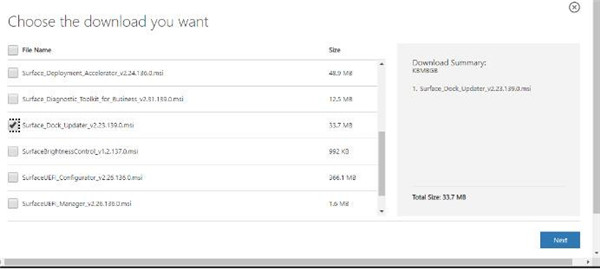
3点击下一步。
4在任务栏搜索字段中,键入“Microsoft surface dock updater”。当应用程序出现在列表中时,单击应用程序以选择并打开它。
5将出现一个弹出窗口并询问你:“你是否但愿此应用能够对你的设备进行更改?”选择是。
6点击开始。
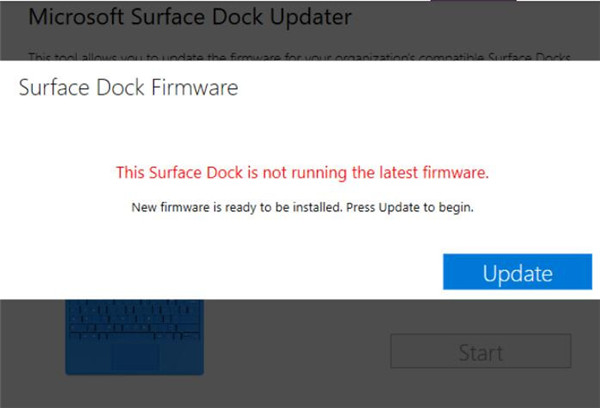
如果你已经拥有最新版本的surface dock固件,该工具会说你是最新的。如果没有,它会教您固件升级可用。
怎么升级surface dock固件
如果你没有最新的surface dock固件,则可以使用surface dock update下载并安装它。只需按以下步骤操作:
1访问Microsoft的surface Tools for iT页面,然后点击红色的“下载”按钮。
2在标题为“选择所需下载”的列表下,选中surface_dock_updater旁边的框。
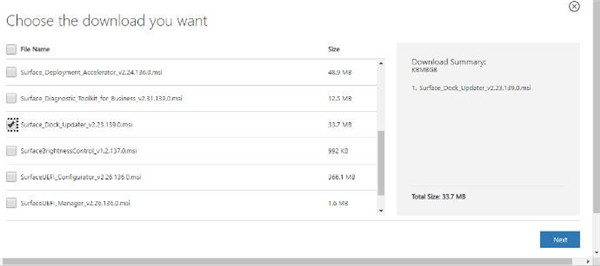
3点击下一步。
4在任务栏搜索字段中,键入“Microsoft surface dock updater”。当应用程序出现在列表中时,单击应用程序以选择并打开它。
5将出现一个弹出窗口并询问你:“你是否但愿此应用能够对你的设备进行更改?”选择是。
6点击“开始”按钮。
7当该工具通知你没有最新固件时,请单击“升级”以开始下载和安装过程。
8在下一个屏幕上,surface dock update将教您该过程或许需要一些时间。单击“确认”继续该过程。
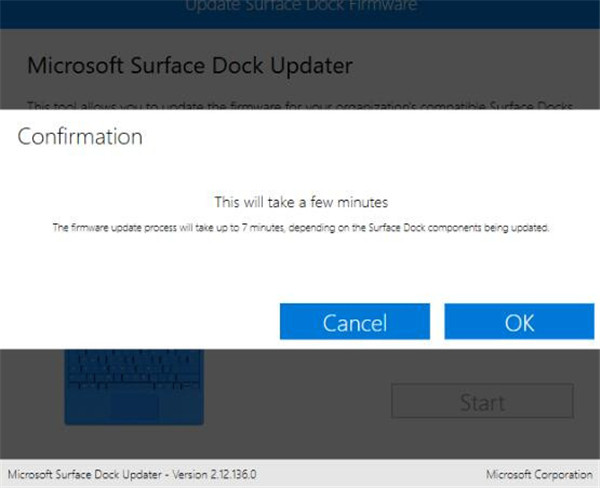
9出现一个确认屏幕,警告你不要断开dock的连接,你应该点击“确定”开始此过程。
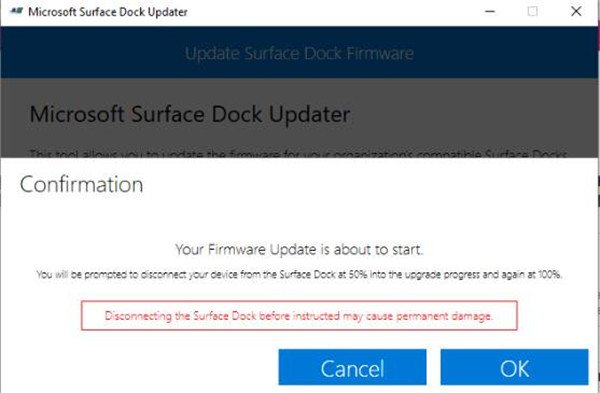
10大约在升级过程中,该工具会要求你断开dock与surface的连接。从surface Connect端口拔下dock。
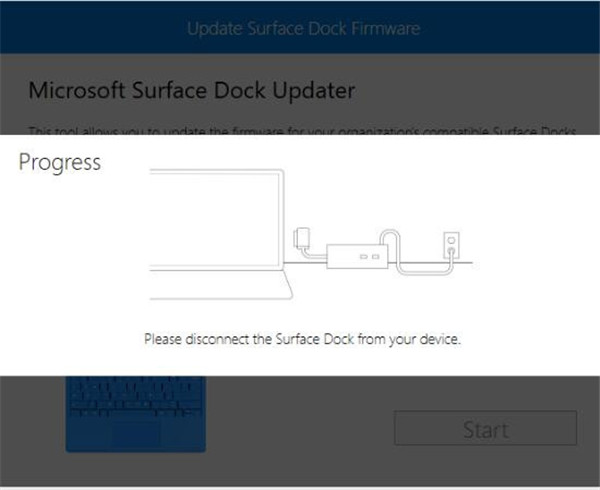
11等待几秒钟,再次将surface dock插入surface Connect端口。
12几分钟后,如果升级按预期工作,你将看到一个屏幕,通知你再次从surface Connect端口拔出dock,这样它就可以完成升级,大约需要三分钟。
注意:surface dock完成升级后,surface dock以太网端口中的一个小LEd将闪烁。升级完成后,指示灯将停止闪烁,你可以重新插入surface dock。
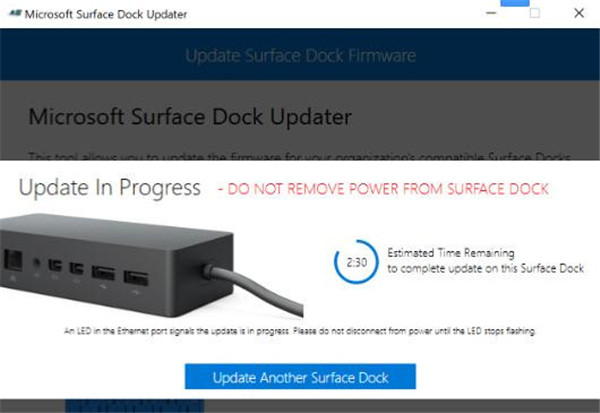
13如果升级成功,则会出现一个屏幕,指示你重新连接dock。
14适当地重新连接dock后,你将看到一个确认你拥有最新surface dock固件的屏幕。(截至2019年2月下旬撰写的最新固件版本为v2.23.139.0。)
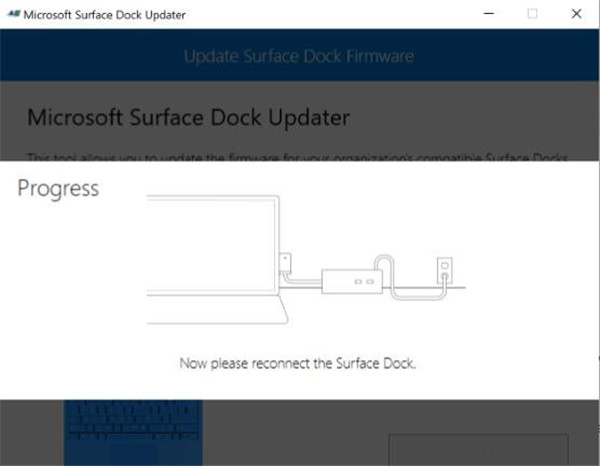
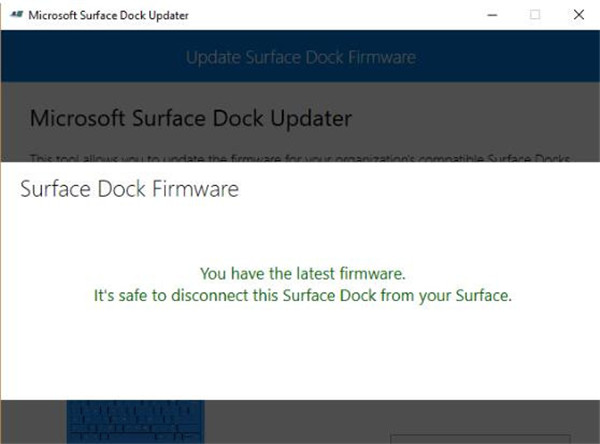
- 相关系统
- Win10纯净版系统下载












